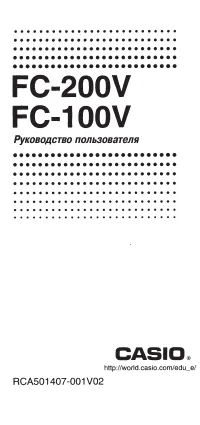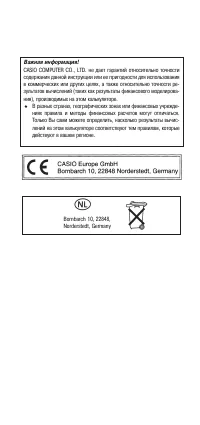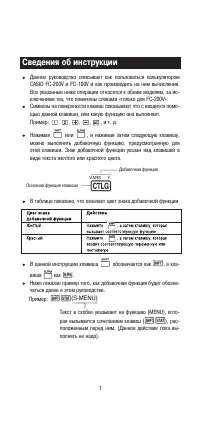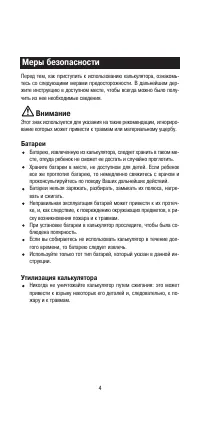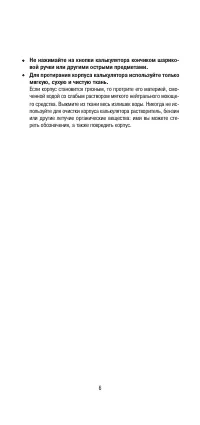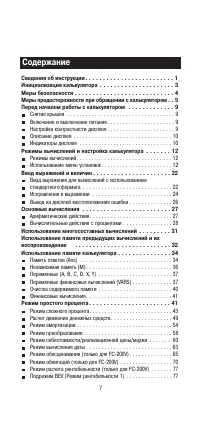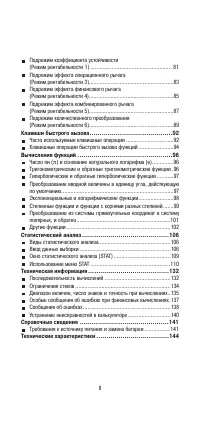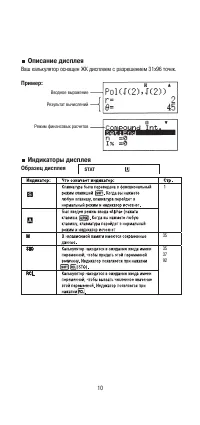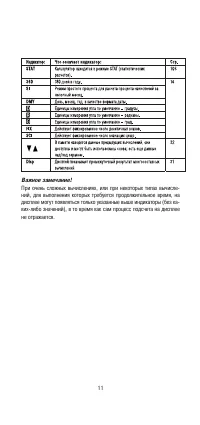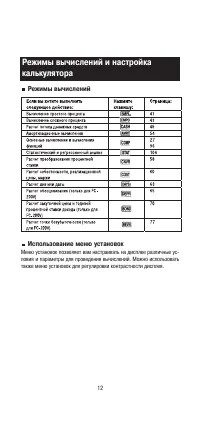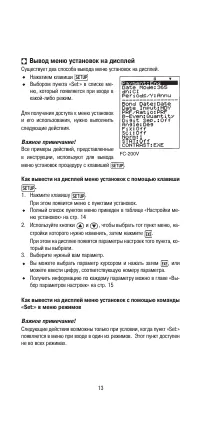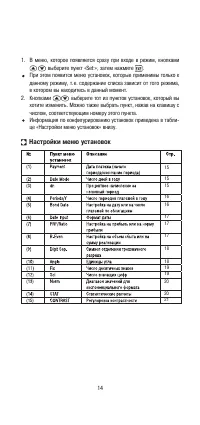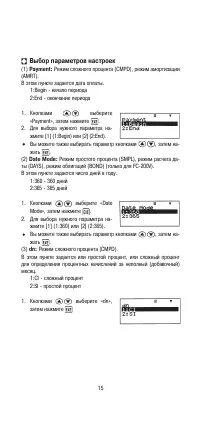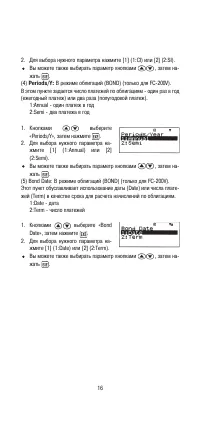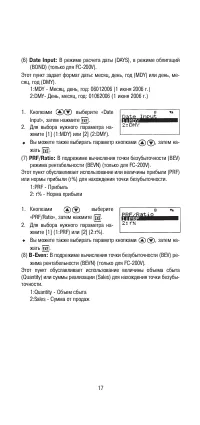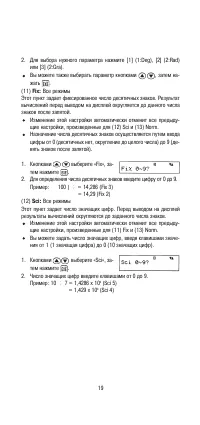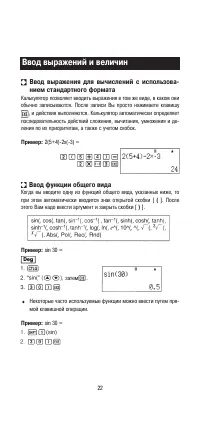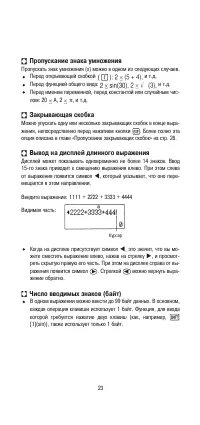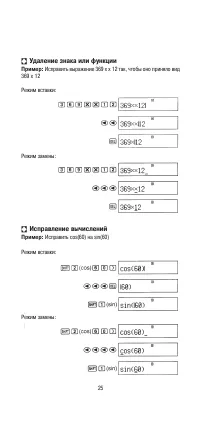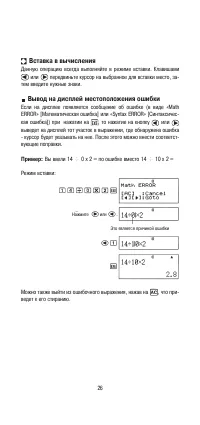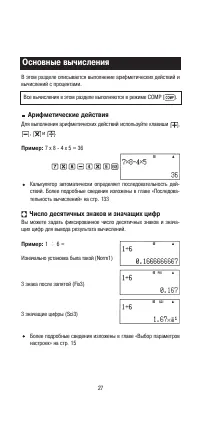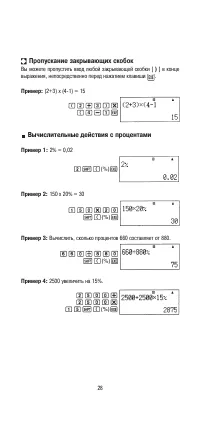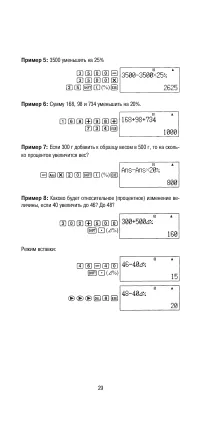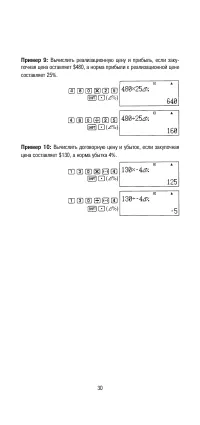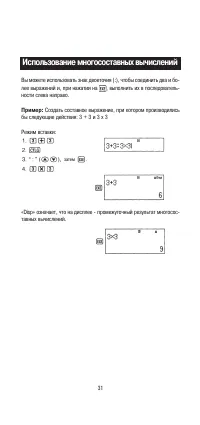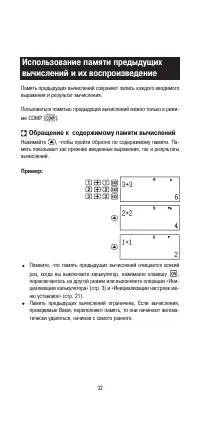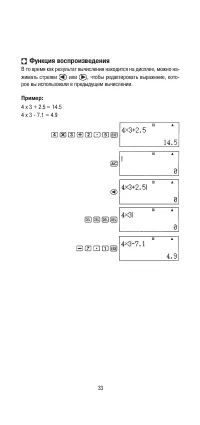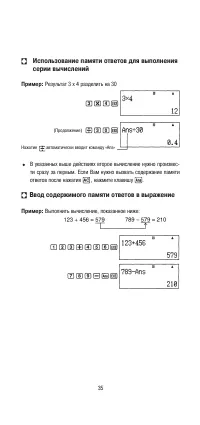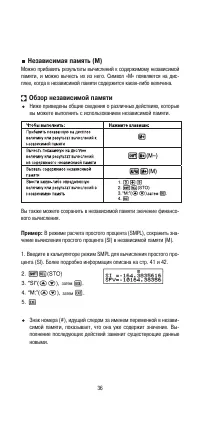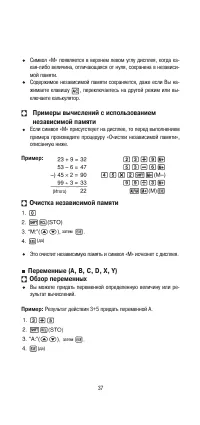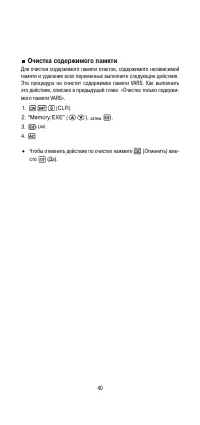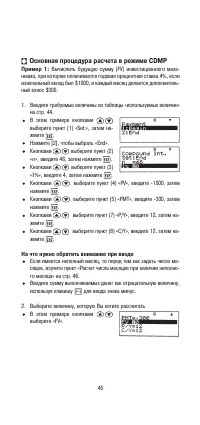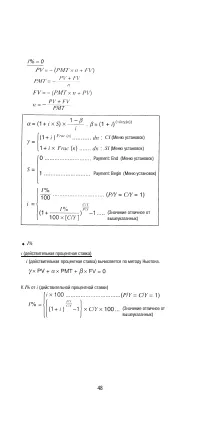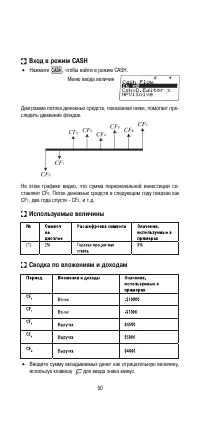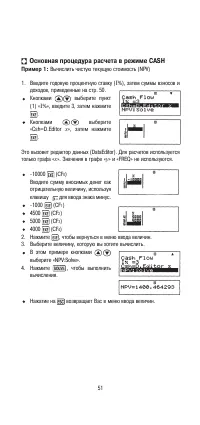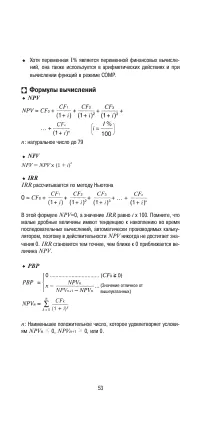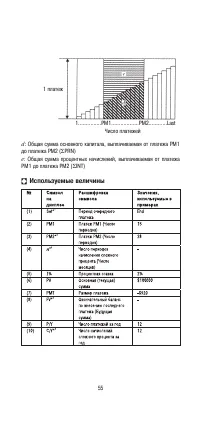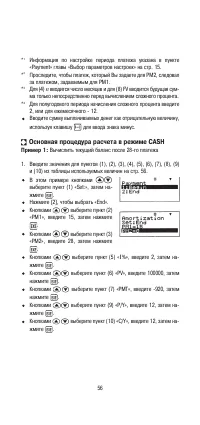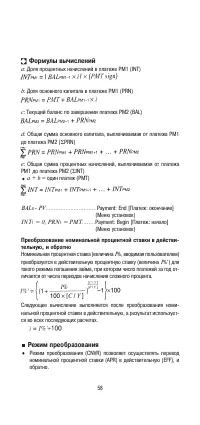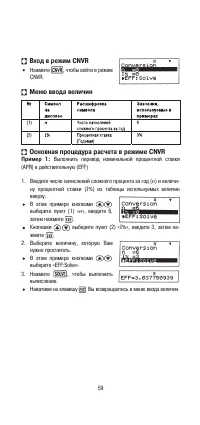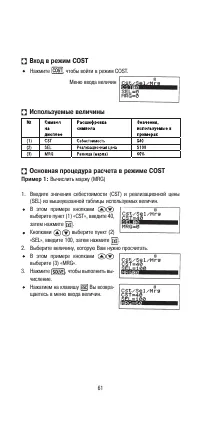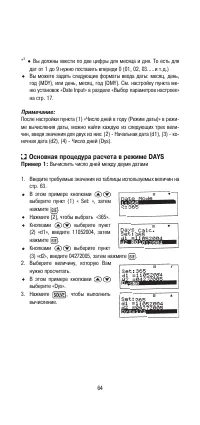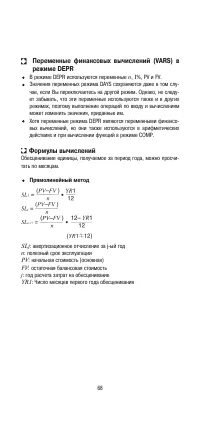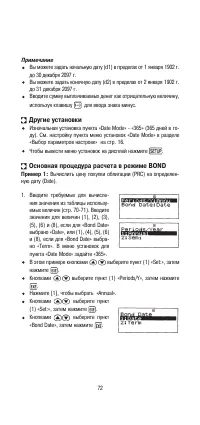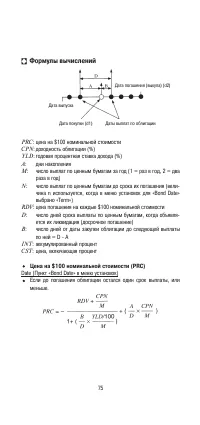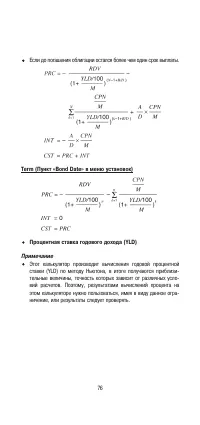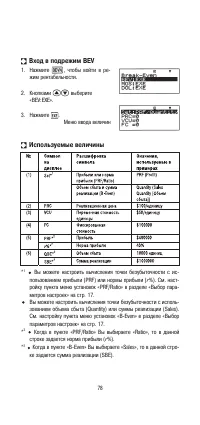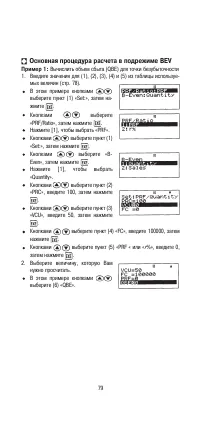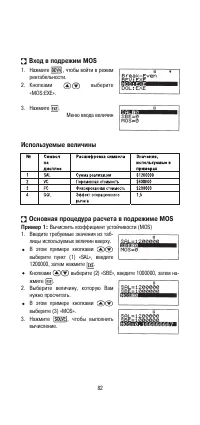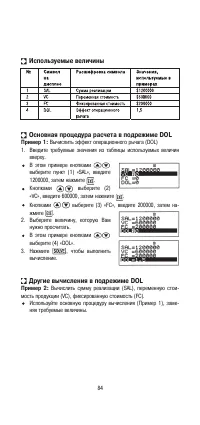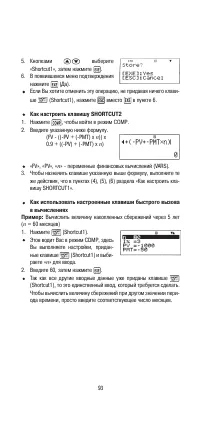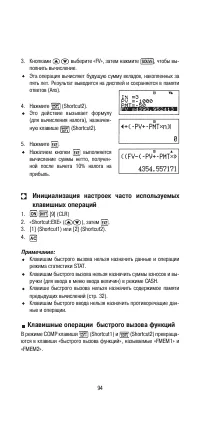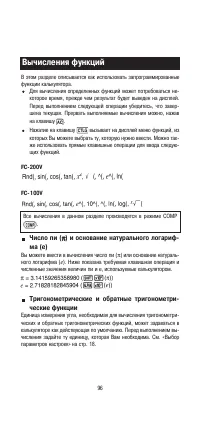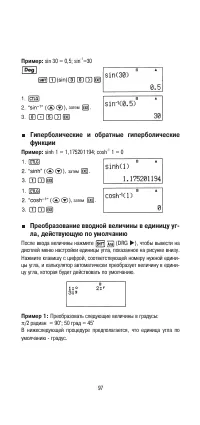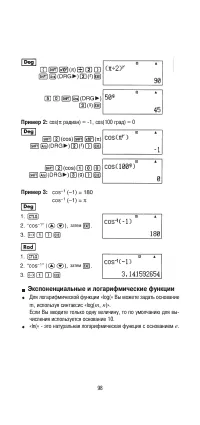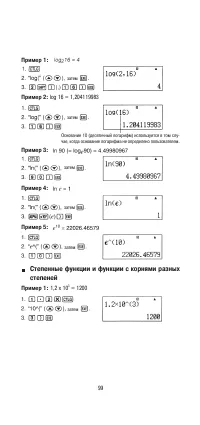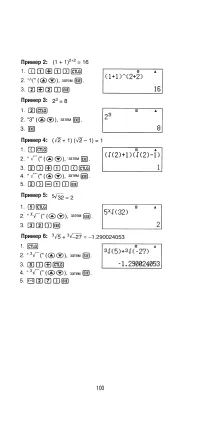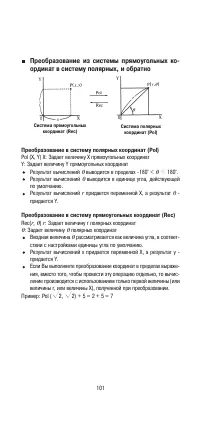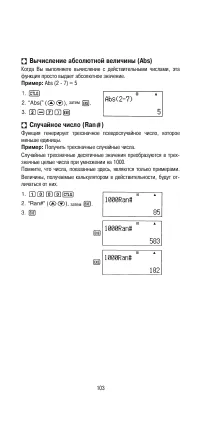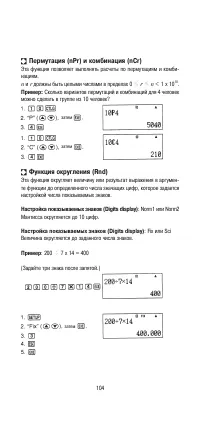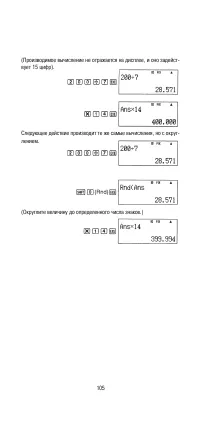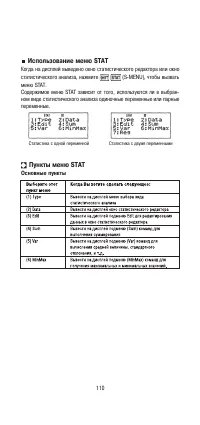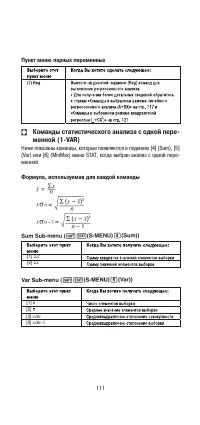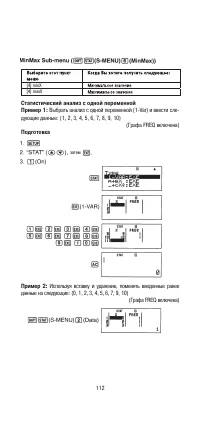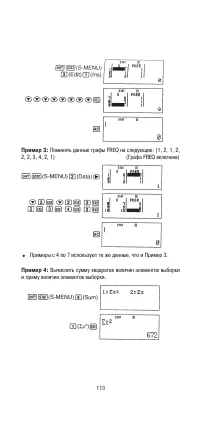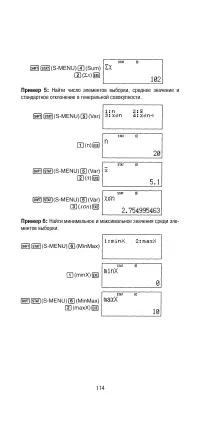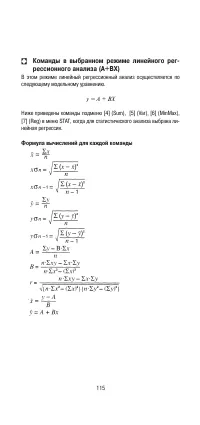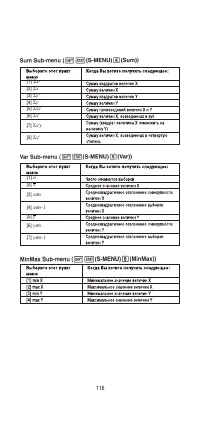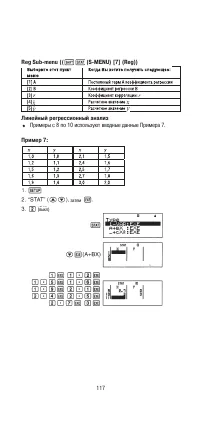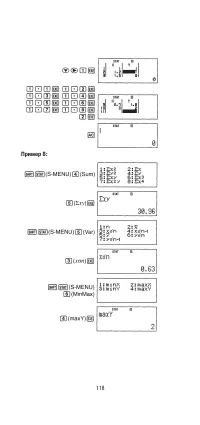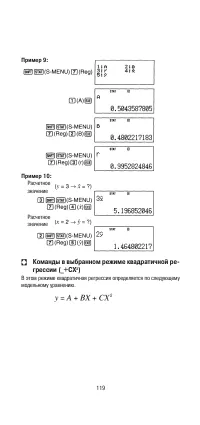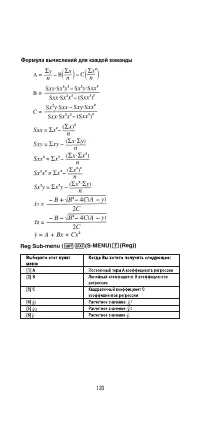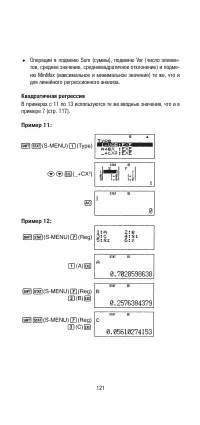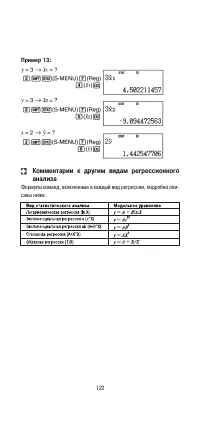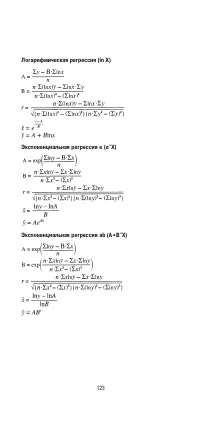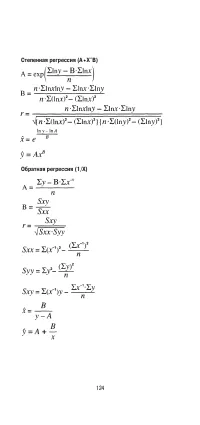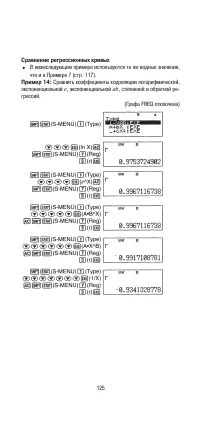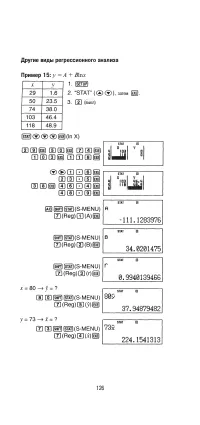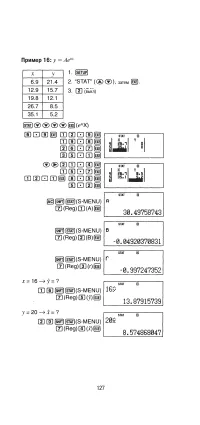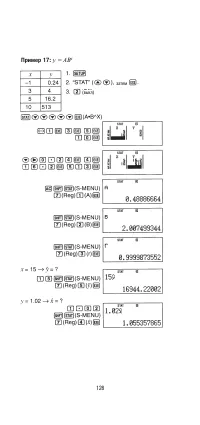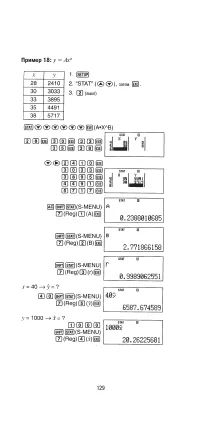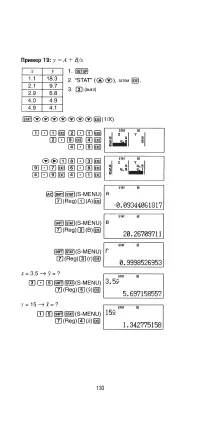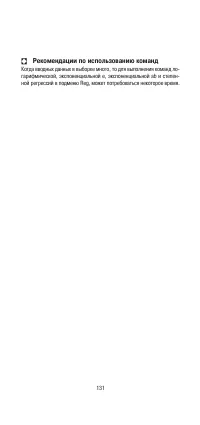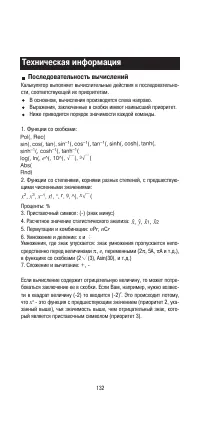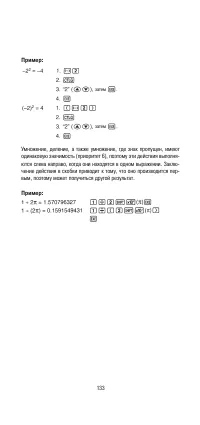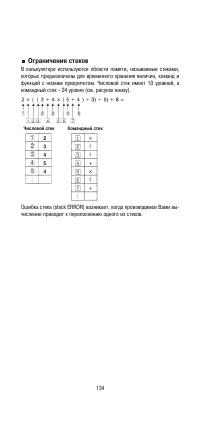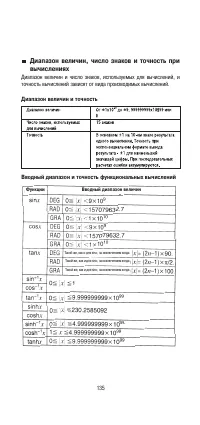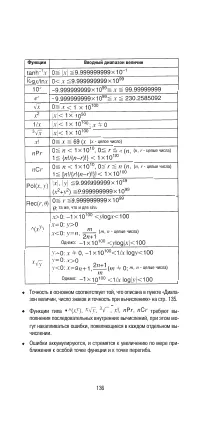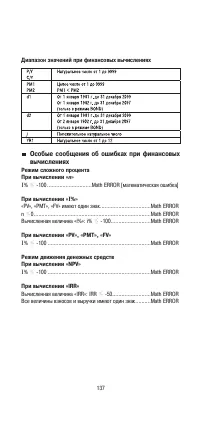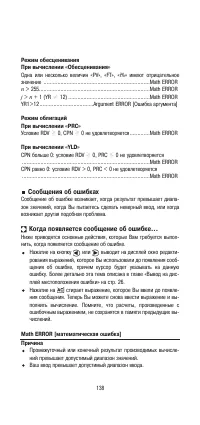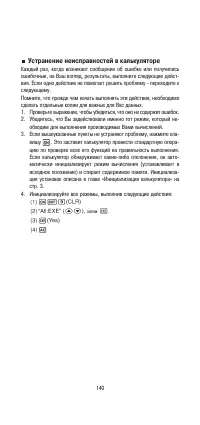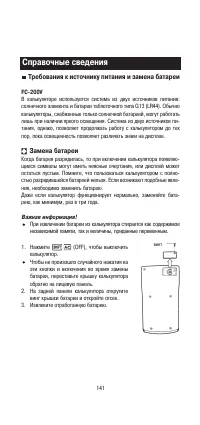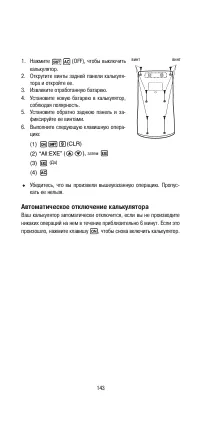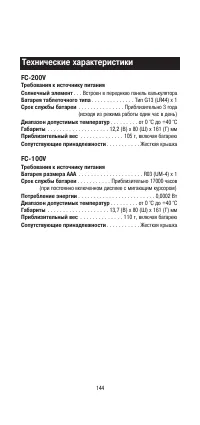Калькуляторы Casio FC-100V - инструкция пользователя по применению, эксплуатации и установке на русском языке. Мы надеемся, она поможет вам решить возникшие у вас вопросы при эксплуатации техники.
Если остались вопросы, задайте их в комментариях после инструкции.
"Загружаем инструкцию", означает, что нужно подождать пока файл загрузится и можно будет его читать онлайн. Некоторые инструкции очень большие и время их появления зависит от вашей скорости интернета.
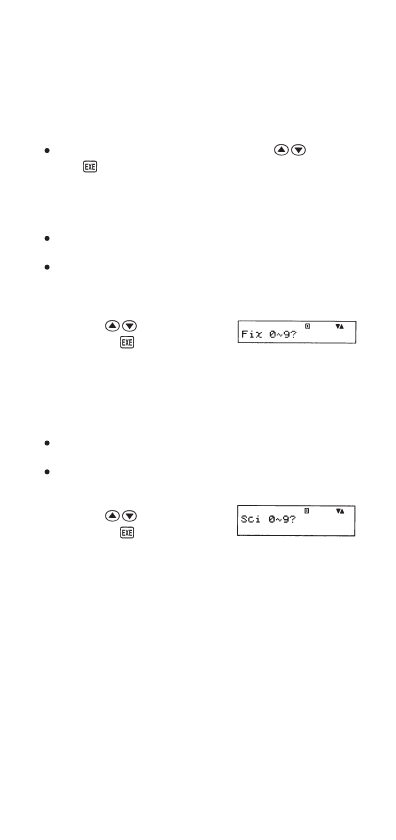
19
2. Для выбора нужного параметра нажмите [1] (1:Deg), [2] (2:Rad)
или [3] (2:Gra).
Вы можете также выбирать параметр кнопками
, затем на
жать .
(11)
Fix:
Все режимы
Этот пункт задает фиксированное число десятичных знаков. Результат
вычислений перед выводом на дисплей округляется до данного числа
знаков после запятой.
Изменение этой настройки автоматически отменит все предыду
щие настройки, произведенные для (12) Sci и (13) Norm.
Назначение числа десятичных знаков осуществляется путем ввода
цифры от 0 (десятичных нет, округление до целого числа) до 9 (де
вять знаков после запятой).
1. Кнопками
выберите «Fix», за
тем нажмите
.
2. Для определения числа десятичных знаков введите цифру от 0 до 9.
Пример: 100
)
I
= 14,286 (Fix 3)
= 14,29 (Fix 2)
(12)
Sci:
Все режимы
Этот пункт задает число значащих цифр. Перед выводом на дисплей
результаты вычислений округляются до заданного числа знаков.
Изменение этой настройки автоматически отменит все предыду
щие настройки, произведенные для (11) Fix и (13) Norm.
Вы можете задать число значащих цифр, введя клавишами значе
ния от 1 (1 значащая цифра) до 0 (10 значащих цифр).
1. Кнопками
выберите «Sci», за
тем нажмите
.
2. Число значащих цифр введите клавишами от 0 до 9.
Пример: 10
I
7 = 1,4286 х 10
0
(Sci 5)
= 1,429 х 10
0
(Sci 4)
Содержание
- 3 Сведения об инструкции
- 5 Инициализация калькулятора; Этот пункт установки:
- 6 Меры безопасности; Внимание; Батареи
- 9 Содержание
- 11 Перед началом работы с калькулятором; Снятие крышки; Нажмите; Настройка контрастности дисплея; установите нужную вам контрастность, затем на
- 12 Описание дисплея; Ваш калькулятор оснащен ЖК дисплеем с разрешением 31х96 точек.; Индикаторы дисплея; Образец дисплея
- 15 Вывод меню установок на дисплей; Существует два способа вывода меню установок на дисплей.; Как вывести на дисплей меню установок с помощью клавиши; Используйте кнопки
- 16 Настройки меню установок
- 17 Выбор параметров настроек
- 23 Примечание; Инициализация настроек меню установок; Для того чтобы отменить инициализацию, нажмите
- 24 , и действия выполняются. Калькулятор автоматически определяет; Ввод функции общего вида; этого Вам надо ввести аргумент и закрыть скобки [; Ввод выражений и величин; затем
- 26 ние между режимами возможно при нажатии
- 27 Удаление знака или функции; Исправить выражение 369 х х 12 так, чтобы оно приняло вид; Исправление вычислений
- 29 Основные вычисления; Арифметические действия; Для выполнения арифметических действий используйте клавиши; Число десятичных знаков и значащих цифр; Все вычисления в этом разделе выполняются в режиме COMP (
- 30 Пропускание закрывающих скобок; Вы можете пропустить ввод любой закрывающей скобки [; Вычислительные действия с процентами; Вычислить, сколько процентов 660 составляет от 880.
- 33 Использование многосоставных вычислений
- 34 Пользоваться памятью предыдущих вычислений можно только в режи; Обращение к содержимому памяти вычислений; Нажимайте
- 35 Функция воспроизведения; или
- 36 Использование памяти калькулятора; Обзор памяти ответов; Па
- 37 Ввод содержимого памяти ответов в выражение
- 38 Обзор независимой памяти
- 39 Очистка независимой памяти; Это очистит независимую память и символ «М» исчезнет с дисплея.; Обзор переменных; Результат действия 3+5 придать переменной А.
- 41 Очистка только содержимого памяти VARS; Чтобы отменить действие по очистке нажмите
- 42 Очистка содержимого памяти
- 43 Чтобы войти в режим CMPL, нажмите; Меню ввода величин; Вычислить сумму процента (SI) и будущую сумму с над; Финансовые вычисления; Используемые величины
- 44 Другие вычисления в режиме SMPL; Просчитать только будущую сумму с надбавкой простого
- 45 В режиме SMPL используются переменные Dys,; Формулы вычислений; Dys: число периодов начислений; Режим вычисления сложного процента; Чтобы войти в режим CDMP, нажмите
- 46 Информация по установке периода платежа указана в пункте
- 47 Основная процедура расчета в режиме CDMP; На что нужно обратить внимание при вводе
- 48 Расчет числа месяцев при наличии неполного месяца; Когда период платежа равен 16 месяцев и 20 дней
- 49 В режиме CMPD используются переменные
- 51 Расчет движения денежных средств
- 53 Основная процедура расчета в режиме CASH
- 55 NPV
- 56 Режим амортизации; BAL; Вход в режим AMRT
- 57 платеж
- 59 Другие вычисления в режиме AMRT; Вычислить общую сумму процентных начислений (
- 60 : Общая сумма основного капитала, выплачиваемая от платежа PM1; Режим преобразования
- 62 Другие вычисления в режиме CNVR; Выполнить перевод действительной процентной (EFF); APR; Режим себестоимости/реализационной цены/маржи
- 64 Другие вычисления в режиме COST; Вычислить себестоимость, имея значения маржи и реали; CST
- 65 Информация по настройке режима даты приводится в пункте
- 66 Вы должны ввести по две цифры для месяца и дня. То есть для; Основная процедура расчета в режиме DAYS; Вычислить число дней между двумя датами
- 67 FP
- 68 Вычислить обесценивание, используя прямолинейный
- 69 Другие вычисления в режиме DEPR
- 70 Прямолинейный метод; SLj
- 71 Метод фиксированного процента; FVj
- 72 Метод снижения остатка; DBj; Вход в режим BOND
- 74 Другие установки
- 75 Другие вычисления в режиме BOND
- 77 накопления
- 78 Если до погашения облигации остался более чем один срок выплаты.; Term (Пункт «Bond Date» в меню установок)
- 79 Вход в режим BEVN; Подрежимы режима BEVN; BEV: Объем сбыта и сумма реализации для точки самоокупаемости
- 81 Основная процедура расчета в подрежиме BEV
- 82 Другие вычисления в режиме BEVN; Вычислить сумму реализации (SBE) для точки безубыточ
- 83 : Фиксированная стоимость
- 85 Другие вычисления в подрежиме MOS; Вычислить сумму реализации (SAL) или безубыточную; SAL; Вход в подрежим DOL; выберите
- 86 Вычислить эффект операционного рычага (DOL); Другие вычисления в подрежиме DOL
- 87 Вход в подрежим DFL
- 88 Основная процедура расчета в подрежиме DFL; Вычислить эффект финансового рычага (DFL); Другие вычисления в подрежиме DFL
- 89 EIT; Вход в подрежим DСL
- 90 Основная процедура расчета в подрежиме DСL; Вычислить эффект комбинированного рычага (DСL); Другие вычисления в подрежиме DCL
- 91 Формула вычислений; Вход в подрежим QTY CONV.; выберите «QTY
- 92 Кнопками
- 93 : Реализационная цена
- 94 Клавиши операции быстрого вызова; Часто используемые клавишные операции; Настроить клавиши так, чтобы упростить расчет величины; Как настроить клавишу SHORTCUT1; Введите указанные значения для величин Payment,
- 95 Как настроить клавишу SHORTCUT2
- 96 Клавишные операции быстрого вызова функций; В режиме COMP клавиши
- 97 Как настроить клавишу FMEM
- 98 Вычисления функций; ππ
- 99 После ввода величины нажмите
- 100 Экспоненциальные и логарифмические функции
- 104 Другие функции
- 105 Получить трехзначные случайные числа.
- 108 Статистический анализ; Все вычисления в этом разделе выполняются в режиме STAT (; Выбор вида статистического анализа; Ввод данных выборки; из экрана другого режима STAT, нажмите
- 109 Окно статистического редактора
- 111 Редактирование данных выборки; Замена данных в ячейке
- 112 Использование меню STAT; статистического анализа, нажмите; Пункты меню STAT; Основные пункты
- 117 Формула вычислений для каждой команды
- 123 Квадратичная регрессия
- 127 Сравнение регрессионных кривых; Сравнить коэффициенты корреляции логарифмической,
- 133 Рекомендации по использованию команд
- 134 Техническая информация; Последовательность вычислений; в функциях со скобками (2
- 136 Ограничения стеков
- 138 Функции типа
- 139 Вычисленная величина «IRR»: IRR
- 140 При вычислении «YLD»; Сообщения об ошибках; Причина
- 142 Устранение неисправностей в калькуляторе; обходим для выполнения производимых Вами вычислений.
- 143 Справочные сведения; Требования к источнику питания и замена батареи; На задней панели калькулятора открутите
- 144 Протрите новую батарею сухой тканью и установите в калькулятор; Замена батареи
- 145 Автоматическое отключение калькулятора; произошло, нажмите клавишу
- 146 Технические характеристики; (при постоянно включенном дисплее с мигающим курсором)